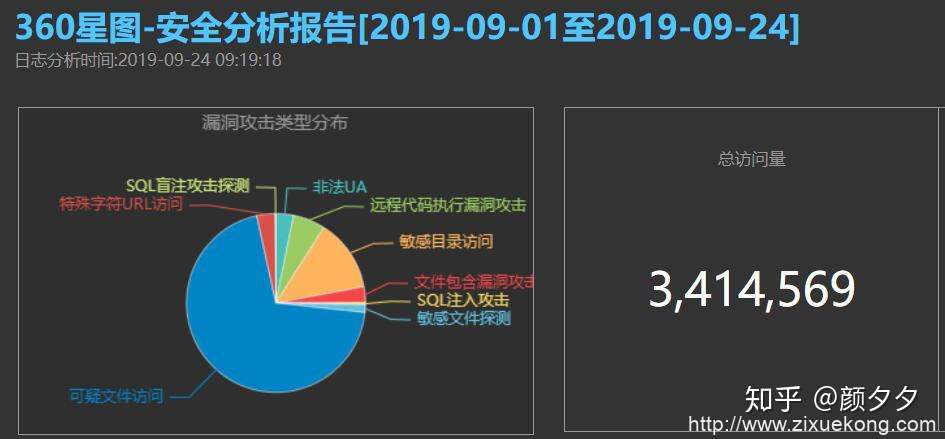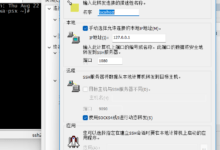systemd从系统、内核和各种服务或守护进程多个来源收集日志,并通过journald提供集中管理的解决方案
什么是journald?
- systemd-journald 是 systemd 自带的日志系统,是一个收集并存储各类日志数据的系统服务。
它创建并维护一个带有索引的、结构化的日志数据库, 并可以收集来自各种不同渠道的日志: - 1,通过 kmsg 收集内核日志
- 2,通过 libc 的 syslog(3) 接口收集系统日志
- 3,通过 本地日志接口 sd_journal_print(3) 收集结构化的系统日志
- 4,捕获服务单元的标准输出(STDOUT)与标准错误(STDERR)。
- 5,通过内核审计子系统收集审计记录
- 日志守护进程会以安全且不可伪造的方式自动收集每条日志的元数据。
1) 如何使日志长期保存在系统中?
默认情况下,journal日志在大多数 Linux 发行版中是启用的,但它将日志数据存储在/run/log/journal/中,重启时会被删除。如果要使日志永久保存,请执行以下步骤,这些步骤将自动创建/var/log/journal/目录。
以 root 用户身份打开/etc/systemd/journald.conf文件并取消注释“Storage=auto”的行并将其更改为“Storage=persistent”。或者,您可以使用 sed 命令替换文件中的匹配字符串。
[root@server1 ~]# sed -i '/Storage/ cStorage=persistent' /etc/systemd/journald.conf
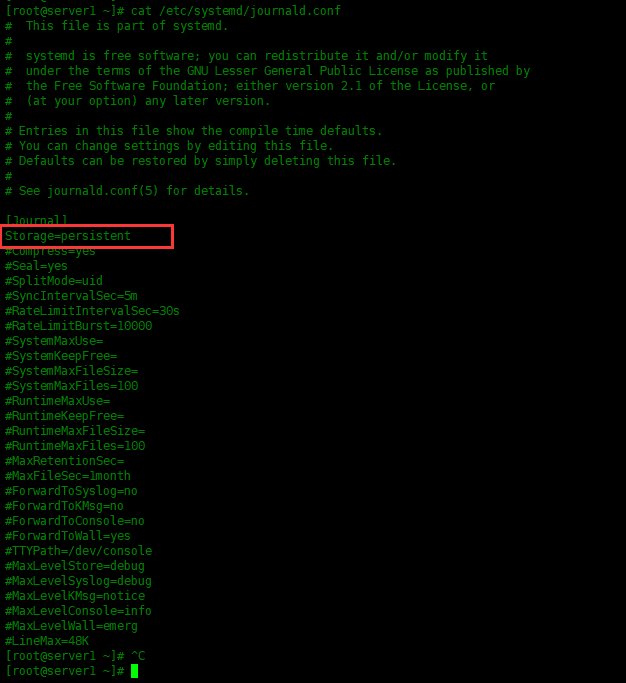
重启 systemd-journald 服务:
[root@server1 ~]# systemctl restart systemd-journald
修改/var/log/journal权限:
[root@server1 ~]# chown -R root:systemd-journal /var/log/journal
下面可以从目录中看到日志了。 2) journalctl 常用的选项
2) journalctl 常用的选项
在使用 Journalctl 工具之前,可以了解一些常用的选项:
- -f : 实时显示最近的10条日志。
- -e : 跳转到日志末尾以显示最新事件。
- -r : 按时间倒序打印日志消息
- -k : 只显示内核日志。
- -u : 只显示指定systemd Unit的消息。
- -b : 显示来自特定引导的消息,如果不包括特定引导会话,则显示当前引导消息。
- –list-boots : 显示引导编号(相对于当前引导)、它的id以及与引导有关的第一个和最后一个消息的时间戳。
- –utc : 以UTC时间表示。
- -p, –priority= : 按消息优先级过滤输出。
- -S, –since= : 根据开始时间过滤日志
- -U, –until= : 根据结束时间过滤日志
- –disk-usage : 显示所有日志文件的当前磁盘使用情况。
3)如何使用journalctl读取日志3.a) 使用 journalctl 命令查看基本日志
当journalctl不带选项是,它会显示日志的完整内容,首先列出最旧的记录。
它在后端使用less命令来显示日志。
[root@server1 ~]# journalctl
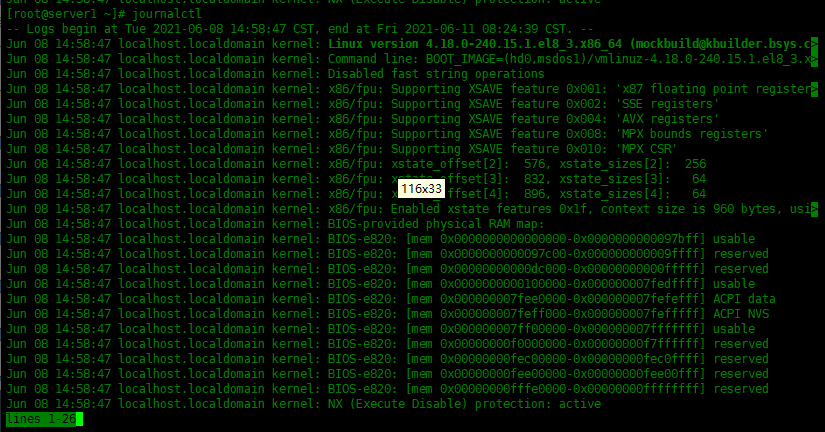
3.b) 以相反的顺序显示日志
上面的输出按时间顺序显示日志。如果想要将最新的日志放在最前面,需要添加-r选项。
[root@server1 ~]# journalctl -r
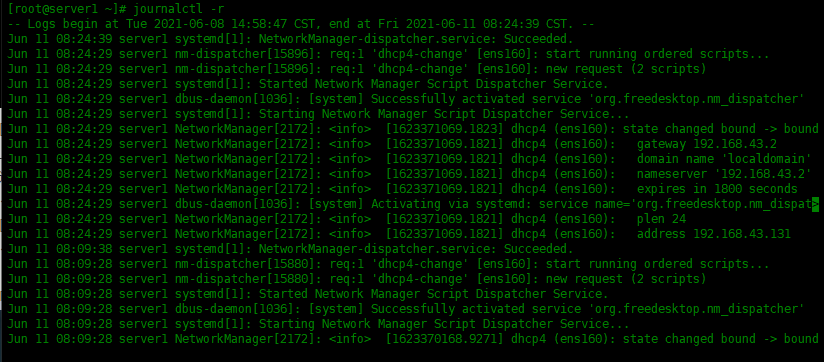
3.c) 显示指定行数的日志
可以使用-n选项仅显示日志中指定行数的日志,如下所示:
[root@server1 ~]# journalctl -n 20
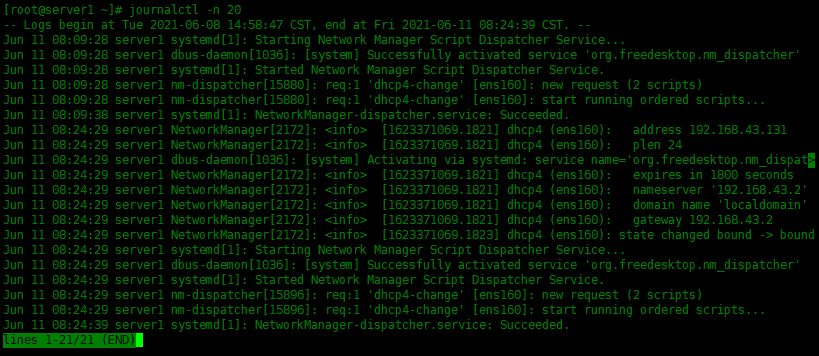
3.d) 实时查看日志
可以使用-f选项查看实时日志,如下所示。这在对某些问题进行故障排除时很有用。
[root@server1 ~]# journalctl -f
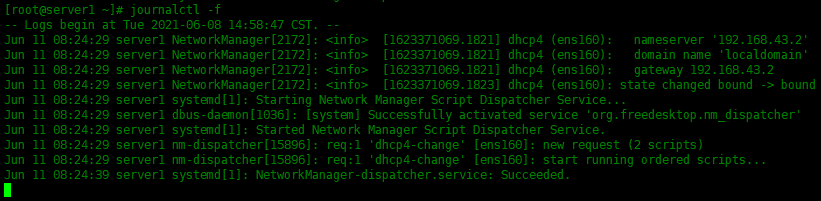
3.e) 只显示内核日志
过滤器可以根据你的需要使用。要仅显示内核日志,可以使用-k选项。这相当于字段匹配_TRANSPORT=kernel。
[root@server1 ~]# journalctl -k 或者 [root@server1 ~]# journalctl _TRANSPORT=kernel
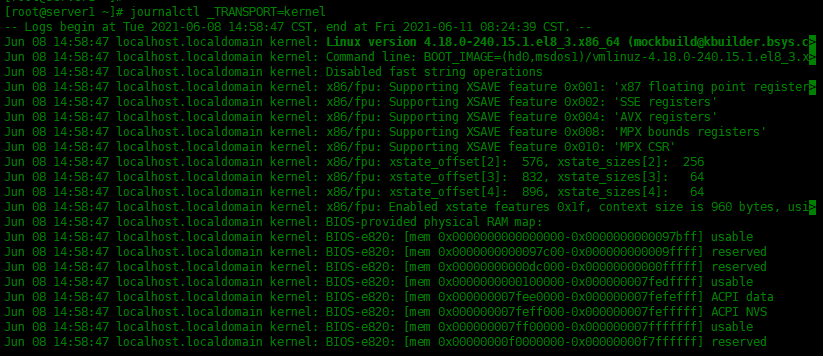
3.f) 过滤出系统引导日志
每次引导系统时,都会在日志中创建一个新的引导条目。要列出所有可用的引导,运行以下命令:
[root@server1 ~]# journalctl --list-boots -1 5d845cc6c67746bdabd9b9a91c0d86ee Tue 2021-06-08 14:58:47 CST—Fri 2021-06-11 08:32:36 CST 0 5690a1c73db146bb8ceeaf3c8b1086f5 Wed 2021-06-16 15:40:42 CST—Wed 2021-06-16 15:41:20 CST

系统引导日志以一个数字作为前缀,该数字从0开始。’0′ 指的是当前启动。引导会话“-1”是上次引导的会话,依此类推。使用下面命令显示本次系统引导的日志记录:
[root@server1 ~]# journalctl -b 0
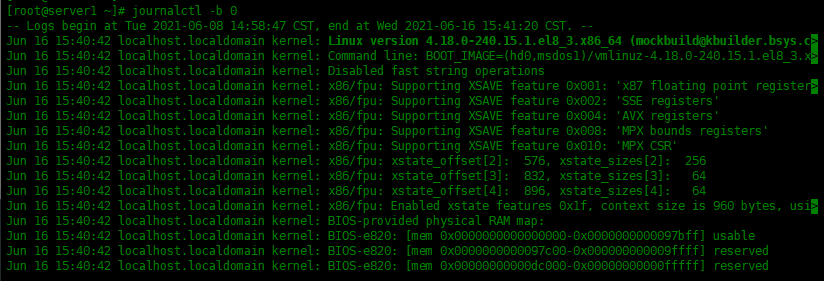
查看上一次系统引导的记录,如下操作:
[root@server1 ~]# journalctl -b -1
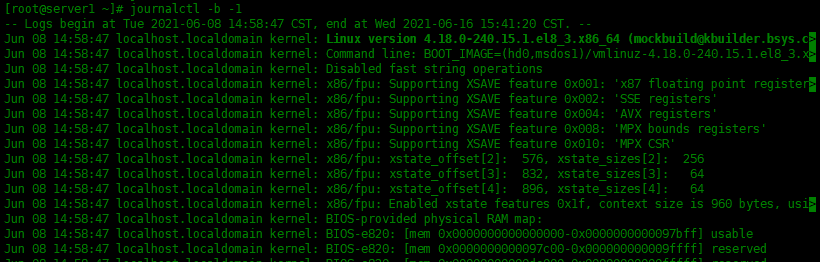
3.g) 基于时间间隔的过滤
可以根据时间间隔过滤日志。多个参数可以与时间过滤器一起使用,如下所示。要使用时间过滤器,请使用“-S 或 –since”和“-U 或 –until”命令行开关。
要过滤从昨天到目前的日志,请运行以下命令:
[root@server1 ~]# journalctl -S yesterday
仅过滤今天的日志,请运行以下命令:
[root@server1 ~]# journalctl -S today 或者 [root@server1 ~]# journalctl -S 00:00
如果仅过滤昨天的日志,不包括今天的,请运行以下命令:
[root@server1 ~]# journalctl -S yesterday --until 00:00
要过滤自 3 月 12 日以来的日志,请运行以下命令:
[root@server1 ~]# journalctl -S 2021-03-12
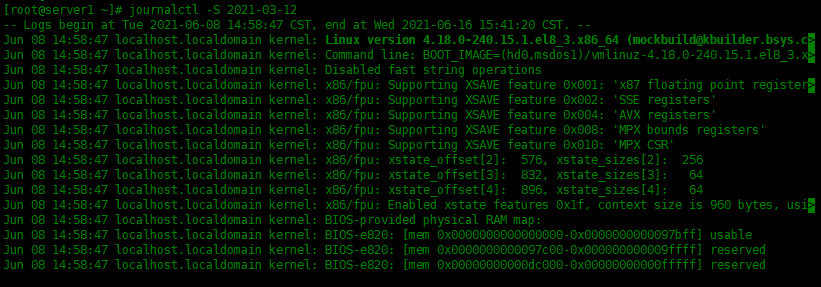
如要使用日期和时间过滤日志,请运行以下命令。
注意:日期和时间的使用格式:year-month-day hour:minute:second
[root@server1 ~]# journalctl -S "2021-06-01 20:00:00" -U "2021-06-16"
要过滤过去一小时的消息,请使用以下命令:
[root@server1 ~]# journalctl -S -1h
3.h) 按优先级过滤
过滤可以应用于消息优先级,这在你想要过滤特定消息(如“Warn”或“Error”等)时非常有用。
下面列出了所有优先级:
| Priority | Code |
|---|---|
| 0 | emerg |
| 1 | alert |
| 2 | crit |
| 3 | err |
| 4 | warning |
| 5 | notice |
| 6 | info |
| 7 | debug |
[root@server1 ~]# journalctl -p 3 -b 或者 [root@server1 ~]# journalctl -p err -b
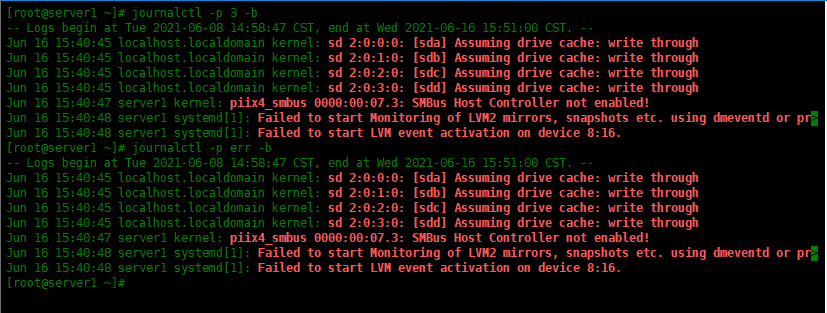
4) 基于字段的过滤
journal日志可以按特定字段过滤。要匹配的字段的语法是FIELD_NAME=MATCHED_VALUE,例如SYSTEMD_UNIT=httpd.service'。此外,可以在单个查询中指定多个匹配项,以更方便的方式过滤输出消息。4.a) 按Unit过滤
要显示由指定服务生成的消息,请使用下面给出的命令。同样可以过滤任何服务消息。
[root@server1 ~]# journalctl -u sshd.service 或者 [root@server1 ~]# journalctl _SYSTEMD_UNIT=sshd.service
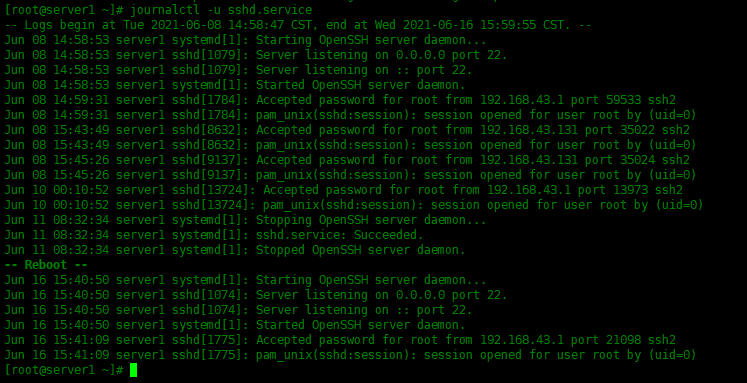
4.b) 按设备路径过滤
要过滤与特定设备相关的消息,请运行以下命令:
[root@server1 ~]# journalctl /dev/sda
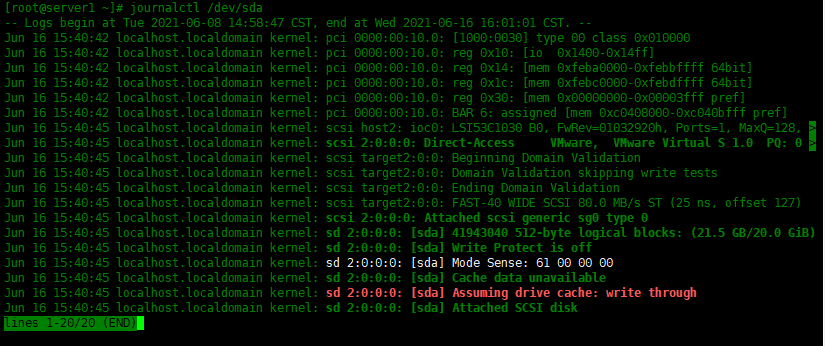
5) 检查日志文件的磁盘占用情况
当你为journal日志启用持久存储时,它最多使用/var/log/journal所在文件系统容量的“10%”。
当您为日志日志启用持久存储时,它最多使用“/var/log/journal”所在文件系统的“10%”。
[root@server1 ~]# journalctl --disk-usage Archived and active journals take up 16.0M in the file system.

总结
在本文中,展示了什么是journal,以及如何使用journalctl命令根据各种参数筛选日志。